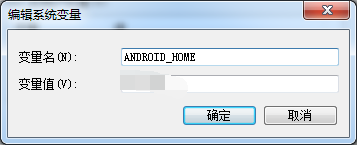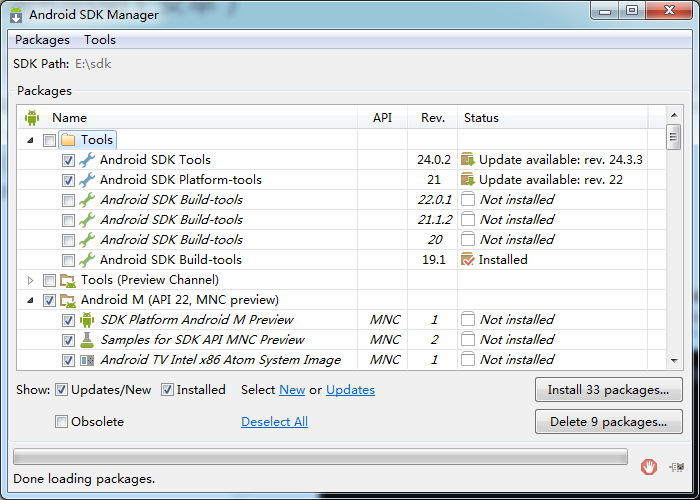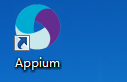appiumforwindows的簡單安裝和啟動(安卓)
前言
appium 介紹: Appium 是一個開源、跨平臺的自動化測試工具,用於測試原生和輕量移動應用,支援 iOS, Android 和 FirefoxOS 平臺。Appium 驅動蘋果的 UIAutomation 庫和 Android 的 UiAutomator 框架,使用 Selenium 的 WebDriver JSON 協議。
我使用的安裝方法
通過npm 安裝 appium的方法,網上很多,也很全,可以參照乙醇大神的教程。教程地址
而我的方法相對來說比較投機取巧,侷限性大,但是操作比較方便。
1.前期準備
JAVA的JDK下載地址
安卓的SDK
AppiumForWindows的安裝包
一顆學習的心下載地址
2.安裝
jdk的安裝沒有什麼技術含量,只要按照提示下一步就可以。不過注意安裝jre最好別和jdk在一起。安裝好之後,把安裝的路徑放入PATH中。win7的操作是:
右擊我的電腦,點選屬性
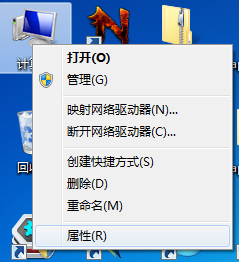
點選“高階系統設定”
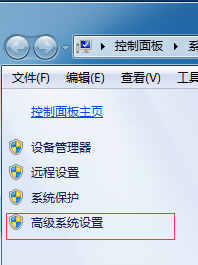
選擇“高階”,點選環境變數
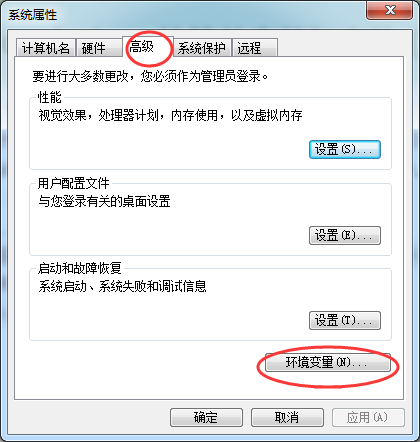
在系統變數中,找到PATH
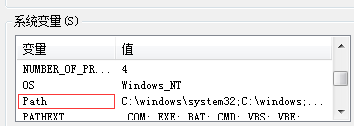
雙擊進入編輯介面,加入安裝路徑,以分號分割,注意要取到/bin目錄下為止,如圖
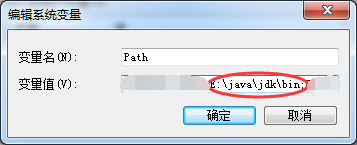
點選確定後,為了之後appium的識別可以再新增一個變數:
點選新建
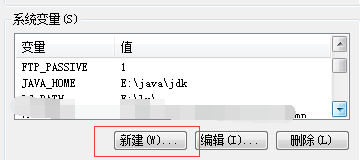
加入JAVA_HOME的變數的地址,就是上面PATH地址中,bin之前的目錄的地址

這時候,我們就能來驗證java配置得是否正確。
開啟cmd命令,分別執行java -version和javac -version 的指令,如果如圖顯示出版本號,就是正確了,我是安裝了1.7的版本。
如果哪裡報錯,哪裡失敗,請詢問學習的心。
上面講得有點囉嗦了,接下來說說安卓sdk的安裝
先要保證java的成功安裝,
再就是按照步驟,點選下一步,直到完成。
接著加入系統變數ANDROID_HOME,和sdk路徑
然後,就是執行 安卓sdk manager,看到這個,又要囉嗦一段,會的同學可以跳過,直接下一步。
來到sdk的安裝目錄中,看到一個tools的目錄

沒錯,就是他,先把他加進系統變數PATH中,
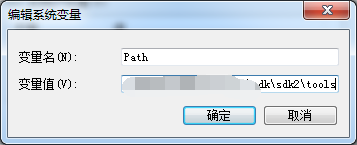
這個是以後一直要開啟的目錄,如果懶得話可以直接新增桌面快捷方式。
為了驗證新增的是否正確,重現開啟cmd,執行“android”指令
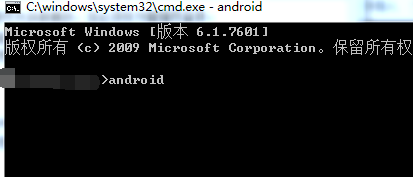
“biu~”等了一會,是不是跳出一個介面?那就對了。
這裡順便也打開了sdk manager的視窗,是否發現各種連線被拒絕,內容也比我的截圖少?這個看一下地址,google的,恍然大悟。
這個去問學習的心,他會有新增hosts的方法,這個可是試試,全段時間肯定還是可以用的,現在幾乎要賣人品了。不過方法也說一下。
進入地址:C:\Windows\System32\drivers\etc中,看到hosts檔案,用記事本開啟,新增
203.208.46.146 dl.google.com
203.208.46.146 dl-ssl.google.com
這兩條資訊,儲存。
然後在sdk manager的選單欄中點選tools,點選options…
勾選https….的選項
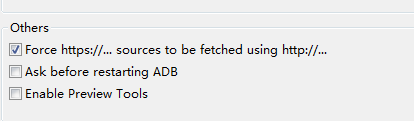
close後重新啟動一下,看看有用沒?
還有一方法,這裡要十分感謝neusoft!
同樣在sdk manager的選單欄中點選tools,點選options…
在HTTP Proxy Server和HTTP Proxy Port輸入框內填入mirrors.neusoft.edu.cn和80,並且勾選 Force https://… 複選框。
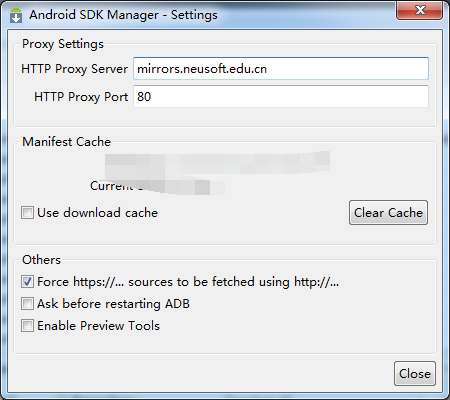
close後,在packages中點選reload。
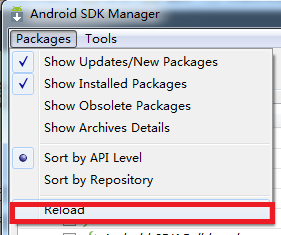
有沒有發現開始很流暢得跑起來了呢?如果沒有,很悲傷得告訴你,我也不知道了,是不是斷網了?去問問學習的心。
下一步,選擇要更新的內容,選擇要的安卓版本,如果全選也可以,就是花點時間下載和佔一點硬碟。這裡,在tools中android sdk tools 和android sdk platform-tools 是必選的
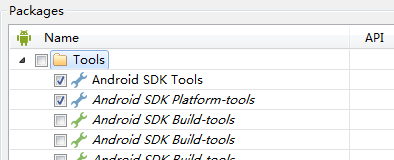
其餘的,也必須要選一個,最好是用最新版本(5.0的還在看現在以4.4為最新)
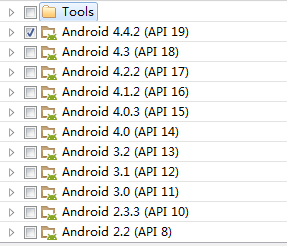
下載過程不去說了。。。。。。
下載完成後,發現sdk目錄下又豐富了很多資料夾,這時把platform-tools檔案也加入path中。
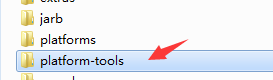
重新開啟cmd,執行adb指令,如果出來如圖內容,就配置正確了
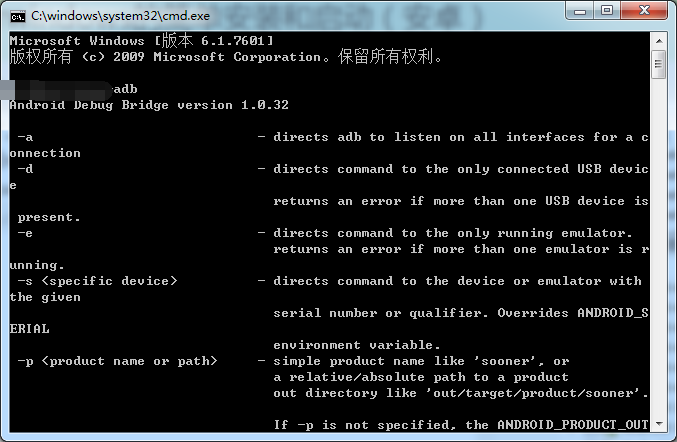
有沒有發現說了半天,做了半天都和appium沒啥關係呢?
關係馬上來了,我們都把最難配置的部分都完成了,餘下的小意思了。
解壓下載的zip包,執行後一路next到finish。桌面有個appium的圖示,雙擊執行就可以了。如果跳出彈框說啥沒安裝,你就去安裝一下。
初步的就這麼安裝好了,發現appium本身安裝最無腦了。那麼我們可以再加點小動作。
我們來到appium的安裝目錄下,把這個目錄加入path,找到這個路徑XXXXX\Appium\node_modules.bin,裡面有
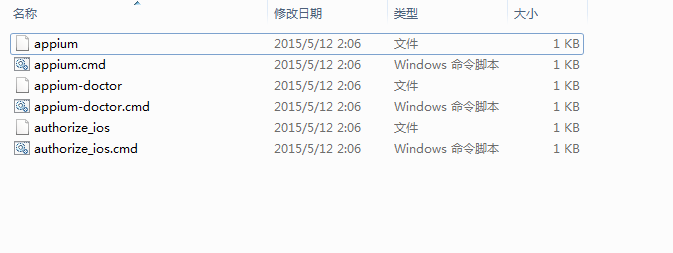
把這個地址也加入系統變數path中。
重啟cmd,執行指令:appium-doctor
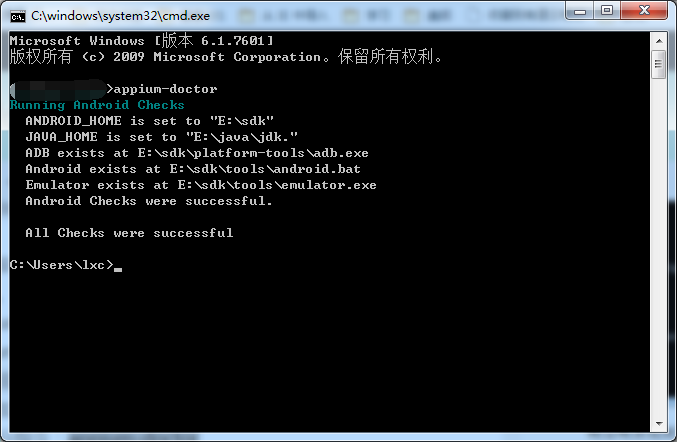
這樣顯示就表示配置正確了,我這裡還配置了一個模擬器,就是emulator,這個先不要管他。
最後一步,在cmd中執行指令:appium
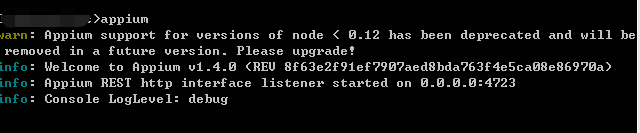
如果出現這畫面,恭喜你,我的教程終於看完了。你可以動手寫指令碼了。不過最後的最後,還是要嘮叨一下,偏於個人喜好,傾向於在cmd中執行,同時,在通訊地址0.0.0.0:4723,更傾向於127.0.0.1:4723。所以,打指令時,使用 appium -a 127.0.0.1作為啟動appium的方式。